 小学信息技术第二册教案
小学信息技术第二册教案
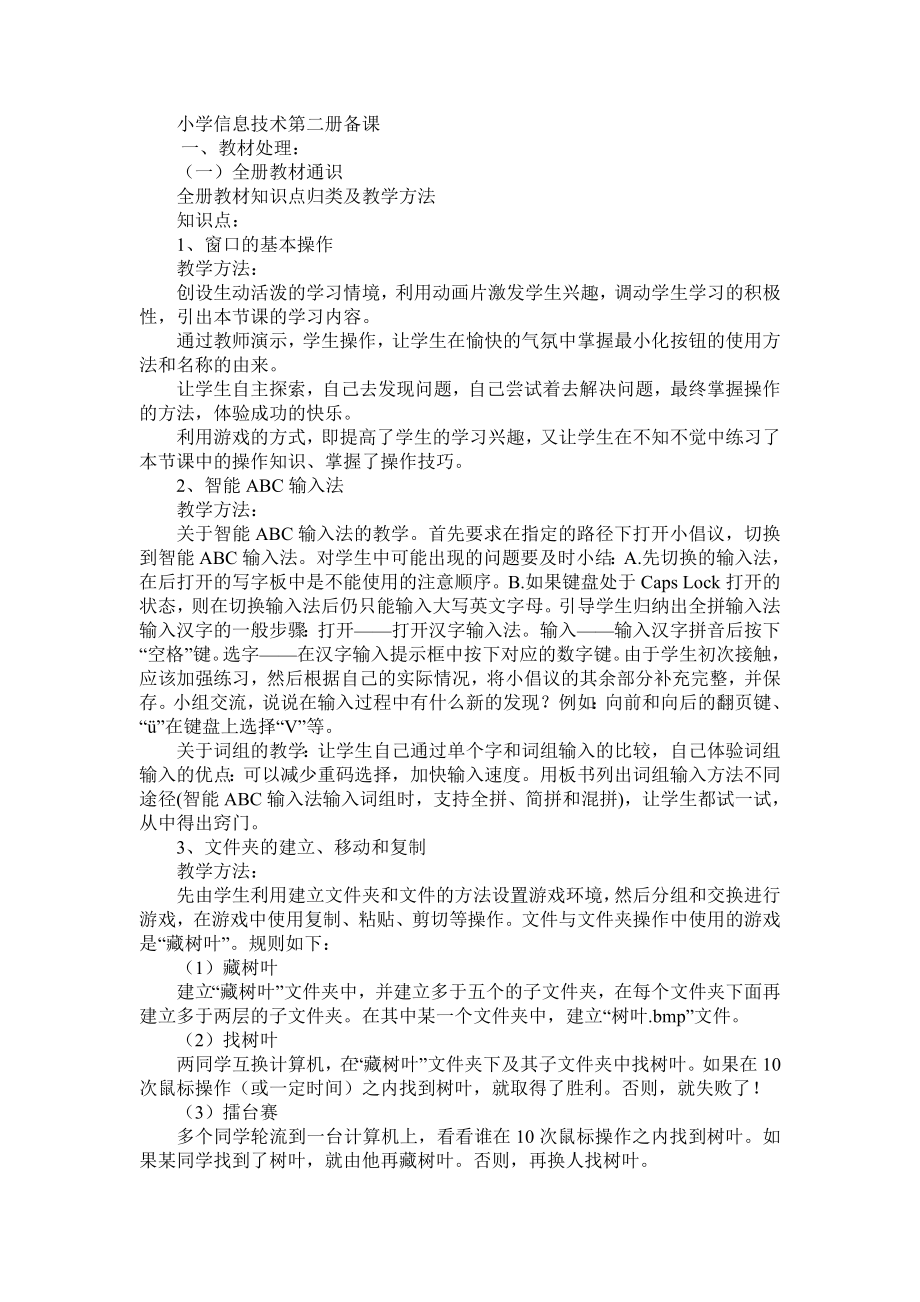


《小学信息技术第二册教案》由会员分享,可在线阅读,更多相关《小学信息技术第二册教案(25页珍藏版)》请在装配图网上搜索。
1、小学信息技术第二册备课一、教材处理:(一)全册教材通识全册教材知识点归类及教学方法知识点:1、窗口的基本操作 教学方法:创设生动活泼的学习情境,利用动画片激发学生兴趣,调动学生学习的积极性,引出本节课的学习内容。通过教师演示,学生操作,让学生在愉快的气氛中掌握最小化按钮的使用方法和名称的由来。让学生自主探索,自己去发现问题,自己尝试着去解决问题,最终掌握操作的方法,体验成功的快乐。利用游戏的方式,即提高了学生的学习兴趣,又让学生在不知不觉中练习了本节课中的操作知识、掌握了操作技巧。2、智能ABC输入法教学方法:关于智能ABC输入法的教学。首先要求在指定的路径下打开小倡议,切换到智能ABC输入法
2、。对学生中可能出现的问题要及时小结:A.先切换的输入法,在后打开的写字板中是不能使用的注意顺序。B.如果键盘处于Caps Lock打开的状态,则在切换输入法后仍只能输入大写英文字母。引导学生归纳出全拼输入法输入汉字的一般步骤:打开打开汉字输入法。输入输入汉字拼音后按下“空格”键。选字在汉字输入提示框中按下对应的数字键。由于学生初次接触,应该加强练习,然后根据自己的实际情况,将小倡议的其余部分补充完整,并保存。小组交流,说说在输入过程中有什么新的发现?例如:向前和向后的翻页键、“”在键盘上选择“V”等。关于词组的教学:让学生自己通过单个字和词组输入的比较,自己体验词组输入的优点:可以减少重码选择
3、,加快输入速度。用板书列出词组输入方法不同途径(智能ABC输入法输入词组时,支持全拼、简拼和混拼),让学生都试一试,从中得出窍门。3、文件夹的建立、移动和复制教学方法:先由学生利用建立文件夹和文件的方法设置游戏环境,然后分组和交换进行游戏,在游戏中使用复制、粘贴、剪切等操作。文件与文件夹操作中使用的游戏是“藏树叶”。规则如下:(1)藏树叶建立“藏树叶”文件夹中,并建立多于五个的子文件夹,在每个文件夹下面再建立多于两层的子文件夹。在其中某一个文件夹中,建立“树叶.bmp”文件。(2)找树叶两同学互换计算机,在“藏树叶”文件夹下及其子文件夹中找树叶。如果在10次鼠标操作(或一定时间)之内找到树叶,
4、就取得了胜利。否则,就失败了!(3)擂台赛多个同学轮流到一台计算机上,看看谁在10次鼠标操作之内找到树叶。如果某同学找到了树叶,就由他再藏树叶。否则,再换人找树叶。(二)各单元通识模块2 信息技术和操作系统简介第1课:信息技术和计算机单元内容分析:信息技术基础单元以知识性内容为主,主要让学生掌握:什么是信息?有哪些信息处理工具?信息处理的过程。以及计算机的组成和计算机的应用,这几个内容。单元教学目标:1、了解什么室信息和信息技术2、认识常见的计算机硬件3、熟练掌握光盘和软盘的使用方法,知道软盘“写保护开关”的作用单元教学重难点及突破重难点方法措施:重点:弄清什么是信息,了解计算机的组成难点:
5、认识常见计算机硬件突破重难点的方法措施:1、穿插小游戏,比如 “击鼓传花”的小游戏,让学生明白“鼓声”在这里就是游戏中的一个重要信息。2、在教学计算机的组成时为学生提供动手操作的机会,搬一台废旧计算机放到讲台上,一边讲解,让学生们亲眼看一看计算机的内部机构、亲手摸一摸其中的每一个部件。3、讲到计算机的硬件和软件的概念时,可以用我们人类来类比。单元中每课教法、学法具体说明:信息技术基础单元以知识性内容为主,主要让学生掌握:什么是信息?有哪些信息处理工具?信息处理的过程。以及计算机的组成和计算机的应用,这几个内容。采取单纯的讲授形式必然很难引起学生的学习兴趣。如果在期间穿插小游戏或者为学生提供动手
6、操作的机会,效果就会大不相同。比如:教“信息”这一抽象的概念时,可以组织学生做一个“击鼓传花”的小游戏,然后问:“什么时候开始传花?”,“什么时候停止?”,“你是根据什么进行游戏的?”让学生明白“鼓声”在这里就是游戏中的一个重要信息。还可以让学生看一段新闻录像让他们了解信息不仅可以听到,还可以看到。再比如:在教学计算机的组成时,我们完全可以搬一台废旧计算机放到讲台上,一边讲解,一边将其中的CPU、内存、硬盘等部件拆解下来。让学生们亲眼看一看计算机的内部机构、亲手摸一摸其中的每一个部件。这样既可以满足他们的好奇心,又可以收到良好的教学效果。远比对照书本、图片来的有效。再如:讲到计算机的硬件和软件
7、的概念时,可以用我们人类来类比。刚出生的婴儿就像一台没装任何软件的新计算机,是纯粹的硬件;随着父母师长的教育,掌握了丰富知识和各种本领有了自己的意识和想法,这些知识技能就相当于计算机中的软件。通俗的类比可以很自然地让学生理解硬件和软件的含义。第一课 信息技术与计算机教案教学课题:信息技术与计算机教学课型:新授课教学目的:知识目标了解计算机的发展历程;能列举计算机在学习生活、工业生产、医疗卫生、航空航天领域的应用;知道计算机硬件组成;识别常见计算机外存、输入设备、输出设备;了解计算机软件的概念;能列举计算机常用软件。能力目标尝试在课件或课本的引导下自学知识点;熟练使用计算机(开/关机、窗口、课件
8、操作)。情感态度价值观目标感受信息技术给我们生活带来的变化;培养正确的操作习惯。教学重点和难点:教学重点:计算机的硬件组成及作用。教学难点:1、计算机名词的记忆与区分。2、计算机硬件分类。教学方法:教师引领加学生实践操作实验及教具:计算机硬件各部分及其输出设备教学课时:一节课教学过程:1、 导入新课:老师认识一位“朋友”,它不但会快速计算,而且具有很强的判断、分析和记忆能力。大家想不想认识它呀?今天,老师就把它介绍给大家,它就是“电脑小博士”。2、 学习新知:(1)了解信息和信息技术同学们信息无处不在,举例喜报、天气预报、电影、标志等这些用文字、声音、图像、图形等方式传递的情况就叫信息。播放课
9、件从古到今人们收集信息的方式变化。通过看视频使学生认识到计算机的诞生以及应用,对计算机有一个初步的了解。(2)计算机的应用让学生说一说希望电脑小博士帮助自己做些什么。通过学生的发散思维,充分学生的想象力,认识电脑的未来。教师因势引导学生了解电脑在现实生活中的用途。(3)计算机硬件出示计算机实物,引导学生观察并试着说出计算机硬件的各个部分的名称。硬件大体分为主机、输入设备和输出设备三部分,分别就这三个部分出示给学生,让学生说出名称并牢记。出示光盘和软盘,分别介绍光盘和软盘的用法并让学生亲自操作。(4)计算机软件指导学生自学软件的概念。3、练习选做课本上巩固练习中的题目。层次一:能做出三道题。层次
10、二:能做出第4、6道题层次三:能做类类似第7题这种类型的题目。板书设计:计算机硬件:主机、输入设备和输出设备一张软盘的容量是1.44MB软件分为系统软件和应软件两大类课后反思通过这节课的学习,学生们基本掌握了信息的概念,对于计算机处理信息的方式有了相应的了解。通过观察了解了计算机的硬件组成,熟悉了计算机的各个部件的名称及作用,从而消除了对电脑的神秘感,通过了解计算机软件,使学生们认识到计算机的工作原理,对他们更好的利用计算机起了铺垫作用。这节课学生的操作相对较少,主要是老师引导学生记忆为主。没有兴趣引领,课堂气氛有些枯燥。第二课 认识windows的程序窗口教学课题:认识windows的程序窗
11、口教学课型:新授课教学目的:知识目标认识窗口、标题栏、菜单栏、学会调节窗口的大小,找出窗口和对话框的区别。能力目标能利用菜单栏移动窗口,学会调节窗口的大小。情感态度价值观目标感受信息技术给我们生活带来的变化;培养正确的操作习惯。教学重点和难点:教学重点:认识到窗口与对话框的区别,能够熟练调节窗口的大小,实现多个窗口同时显示在屏幕上。教学难点:观察并记忆应用程序的最小化、最大化及关闭按钮与任务栏上代表该应用场虚的按钮的联系。教学方法:教师引领加学生实践操作。实验及教具:计算机教学课时:一节课教学过程:一、兴趣导入: 点名打开程序游戏。(老师说程序的名,学生打开,看谁打开的快) (画图、记事本、计
12、算器) 师:刚才打开的这几个程序窗口有许多地方“长的差不多”,谁想来说说? 师把三个程序在桌面上平辅引导学生观察,并交流。 师:大家发现了这么多相同的地方,这些相同的部分在WINDOWS的程序窗口中都会出现,而且他们的名称都一样,用法也相同,所以我们就以记事本这个程序为例,来认识认识它。 (板书课题:认识Windows窗口)。 二、新授 1认识窗口 标题栏 (1)生:打开记事本程序。 师:同学们,仔细观察任务中,现在多了一个什么样的按钮呢? (记事本的按钮)。这个按钮是按下去的状态还是弹起的状态。 (2)师:程序窗口就象人的脸一样,各个部分都有名子,最上边的第一行叫标题栏。从标题栏中我们可以获
13、得很多信息。 生观察标题栏都有哪些内容,这些内容代表什么意思。 生交流,师根据生的交流得出结论:从标题栏中我们可以知道文件的名称,还有正在使用的程序名称。在这里我们可以看出我们正在编写的文件名是“无标题”(因为我们还没输入文件名,所以默认的文件名为无标题),我们正在使用的程序是记事本。 (3)师:标题栏还有一个小秘密,通知对它操作,可以移动整个窗口,大家想知道这个秘密吗? 把鼠标指针指向标题栏,按住左键拖动鼠标,窗口就会跟着移动,到达新的位置后松开鼠标窗口就停在那了。 学生练习 2、认识窗口菜单栏和对话框 (1)标题栏下面就是菜单栏。 让学生观察菜单栏,都有哪些菜单名,并试着在菜单名上单击看看
14、里面还有什么。 师巡视指导。 师:在各个菜单中有很多命令,单击这个命令就可以让计算机执行它了。例如,大家找开“文件”菜单,单击“退出”命令,记事本程序立即就关闭了。 学生试一试,用退出命令关闭程序。 师:刚才大家观察菜单中的命令时有没有发现有哪命令的颜色挺奇怪的?(有灰色显示的)。大家在那些灰色显示的命令上单击看看有什么现象发生?(没有任何发应)。在菜单中那些灰色显示的命令说明这时此命令不可用。 (2)对话框 师:我们再要试一试菜单栏中的命令,大家打开“搜索”菜单,有两个命令,大家比较一下这两条命令有什么不同? 生会发现“查找”命令后有三个小点。 师:这些命令后有三个小点的命令,告诉我们它不能
15、立即执行,而是用打开一个对话框。什么是对话框呢?它其实就是计算机与我们对话,我们把我们的具体要求在对话框中输入或选择,计算机就可以按我们的要求来执行了。 师指导学生找开“查找”命令。认识“文本框”, “单选项”。 师:这个对话框与窗口有什么相同又有什么不同呢? 学生观察总结,相同:都有标题栏,都有关闭按钮。不同:对话框的标题栏中有?按钮,无最小化和最大化按钮。 师:对话框根据找开的命令的不同而不同,有的对话框中还有下拉列表框,复选项等等。(打开“设置字体”对话框,让学生认识下拉列表框和复选项) 3、窗口的基本操作 (1)师:在标题栏最右端有三个控制按钮,你知道它们的用途吗? 学生交流。 学生自
16、己动手试一试,再交流总结三个按钮的用途。 (最小化和关闭按钮学生通过动手试很容易就可以掌握,对于最大化按钮和还原按钮部分学生会分不清) 师总结:最小化按钮,窗口消失,任务栏上的程序按钮变成弹起的状态。在这个按钮上单击窗口立即又出现了。 最大化按钮,可以使窗口占满整个屏幕,同时原来最大化按钮的位置变成了还原按钮,单击它可以使窗口恢复原来的大小。 关闭按钮,把程序关闭掉。(窗口消失了,在任务栏上的程序按钮也消失)就和使用“退出”命令的作用一样。从这大家可以发现,在计算机中解决问题的方法有很多,象关闭程序窗口现在我们就用两种方法了,我们可以根据自己的习惯选择那些简单方便的方法。 学生综合练习:1、最
17、小化 2、最大化/还原 3、关闭 4、打开记事本 5、移动窗口到桌面的左边。 (2)改变窗口的大小 把记事本窗口调整得很小,引导学生,想知道老师是怎样变成这样的吗? 师演示让窗口变窄的方法,强调要注意观察鼠标指针的形状。 学生练习让窗口变扁。 师:能不能让窗口高度和宽度同时变化呢? 生总结改变窗口的方法。 4、综合练习 打开画图软件,同桌互想指认各部分的名称,并使用两种方法关闭程序。打开写字板程序,计算器,记事本,画图,调整窗口的大小和位置,让他们同时显示在屏幕上,而且谁也不挡谁。 5、课堂小结 师:今天我们认识WINDOWS窗口,大家能说一说他们的名子吗?(学生回答)我们还学会了窗口的一些基
18、本的操作。(学生回答,师再补充)。板书设计:标题栏、菜单栏、任务栏课后反思:这节课的知识相对比较简单,通过引导学生自主发现问题大部分学生能够在发现问题的过程当中总结知识点,并且做到举一反三。在学习最小化、最大化、关闭按钮与任务栏上代表该程序的按钮的关系的时候,不少同学没有仔细思考就匆匆给出答案,需要重复操作,才能是大部分学生总结出一致答案。第三课 学习输入汉字(一)教学课题:学习输入汉字(一)教学课型:新授课教学目的:知识目标(1)初步掌握“智能ABC输入法”。(2)学会切换输入法状态。能力目标掌握“智能ABC输入法”。 情感态度价值观目标感受信息技术给我们生活带来的变化;培养正确的操作习惯。
19、教学重点和难点:能熟练地输入汉字,并掌握“V”键的用法。教学方法:教师引领加学生实践操作。实验及教具:计算机教学课时:一节课教学过程:一、导入 师:“上节课我们一起学习了启动和退出Word 2000的方法,老师想知道同学们是否已经掌握了,下面请同学们自己打开Word 2000窗口。”(学生分组练习,教师巡视并给予帮助) 师:“在以前的学习中,同学们已经掌握了字母和数字的输入方法,那么汉字怎么输入呢?这节课我们就来一起学习文字的输入方法。要输入汉字,就得学习相应的汉字输入法。” 二、新授 1文字的输入 (1)选择输入法 师:“常用的汉字输入法有汉语拼音输入法、五笔输入法和自然码。而在拼音输入法中
20、有全拼输入法和智能ABC输入法,这两种输入法和我们语文课上学习的汉语拼音基本相同。下面老师将带着同学们一起来学习智能ABC输入法。那么怎么打开智能ABC输入法呢?”(教师演示,学生仔细观察) 师:“现在请同学们自己操作。”(小组研讨) 师“有没有同学能说一说你是怎么操作的?步骤是什么? 步骤: 单击任务栏上的图标 ,弹出输入法选择菜单。 单击输入法列表中的“智能ABC” (这时如果学生按此方法后,没有出现 教师应及时给予帮助;教师也可以演示全拼输入法的打开方法,让学生基本了解全拼输入法。) 另外通过CTRL和SHIFT键也可打开与切换。学生尝试。师:“在输入汉字之前,请同学们记住一定要选择一种
21、汉字输入法,下面以“智能ABC输入法”为例,首先来学习如何输入单个汉字。” (2)输入单字 师:“我想问一个简单的问题,哪位同学能说出“我”这个字的拼音是什么 ?”(学生个别回答,教师集体纠正)“看来要想学好计算机,语文也要学好哦!” 师:“我们只要输入我字的拼音wo就可以输入我了。”(教师演示,学生仔细观察) 师:“确认你的屏幕电脑上出现了 ,然后通过键盘输入它的正确拼音“wo”,按空格键后,会出现字词选择框: 用鼠标单击字词选择框中的“1”或者按空格,“我”字就输入到插入点位置了。(注意,先让学生调整好插入点的位置,后输入汉字) 师:“下面请同学们试着输入“你”、“他”两个字。(学生操作,
22、教师巡视并给以帮助) 师:“老师还想请同学们帮我输入“智”这个字,你们试试看。(学生在输入“zhi”后,在字词选择框中并没有看到该字)怎么回事呀?原来它藏在后面了,我们可以在键盘上按 或 键来查找它。每按一次“+”键,字词选择框向后翻一页;每按一次“-”键,字词选择框向前翻一页,直到找到“智”字为止。同学们也可以用鼠标点击字词选择框中的 或 查找。 师:“下面请同学们试着输入这个字。”(学生分组操作) 师:“老师还想让同学们帮我输入一个女孩的女字。(学生试着操作后)咦!键盘上没有键呀!原来,智能ABC输入法在输入时有这样的规定:汉语拼音字母n、l跟相拼时,用v代替。如:女输入nv。汉语拼音字母
23、j、q、x、y跟韵母相拼时,用韵母u代替。如句输入ju。 (8)学生练习输入“女、驴、居、区、虚、约”等字。 2输入状态的切换 师:“智能ABC输入法有全角和半角两种状态。一般在全角方式下,输入汉字和中文标点符号;一般在半角方式下,输入阿拉伯数字和英文字母。” 师:“那么怎么分辨全角和半角呢?请同学们看屏幕。(教师操作演示)当“智能ABC输入法”图标中的“月亮”呈圆月时 为全角方式,当“月亮”呈弯月时 为半角方式。单击“月亮”就可以实现全角和半角的切换。师:“请同学们分别在全角和半角方式下输入ABC123,并用两种方法来切换全角和半角。(学生操作,教师巡视)” 师:“谁能说一说有什么不同?”
24、师:“可以看出在全角的方式下输入符号所占空间比在半角下多一倍。”(让学生看一段中、英文混杂的文章)师:“同学们看到了这篇文章中既有汉字又有英文字母,如何能够实现中英文输入的切换呢?” 师:“同样我们还是要用到智能ABC输入法图标,单击图标左端的 ,当显示 时为英文输入状态。(教师演示,学生模仿操作)如果你觉得用鼠标比较麻烦,我们也可以通过键盘上的ctrl+空格键来切换,自己试一试。” 师:“细心的同学可能已经注意到中文句号和英文句号是不一样的,它们分别是。和.,那么如何实现中文标点符号和英文符号的切换呢?老师先不讲,请同学们自己思考,并通过操作来验证。”(提示学生参照其他切换方法)最后,让学生
25、看课本中“练一练”,进行输入练习。 三、巩固练习: (1)输入一篇日记:2001/01/08天气:多云 风力:东南风45级 温度26今天我和爸爸、妈妈一起来北京玩,北京城可真大啊!我们走过长安街,来到天安门,天安门前人山人海,热闹非凡,我玩得可高兴了。我们还品尝了北京的风味小吃。等我长大了,我还要来北京,看看北京的变化。 (2)学生练习,教师巡视及时纠正学生的错误。 (3)在大多数学生输入完成后,提醒学生保存文件。方法是:单击工具栏上的“保存”按钮 ,然后在文件名处输入你起的名字。记住保存位置后,按“保存(S)按钮”。另一种方法是通过单击“文件(F)”菜单中的“保存(S)”命令来实现的。 四、
26、课堂小结:谈谈本节课的收获第三课 学习输入汉字(二)教学目标:1、学会用智能ABC进行中文输入;2、了解智能ABC的各种方便的使用方法。教学重点、难点:1、字的选择;2、词组的输入;3、合理使用智能ABC提供的各种功能。教学过程:引课:我们已经初步认识了word界面,但是该怎样把中文输入进去呢?你有办法了吗?请一位同学来向同学们介绍一下你输入中文的办法。新课教授:A、 今天老师向同学们推荐一种非常好的拼音输入法“智能ABC”,有哪些同学使用过“智能ABC”?(学生演示)B、 步骤:C、首先打开word;D、然后单击任务栏上的En,打开输入法菜单,选择“智能ABC输入法”。E、 在单击这一菜单功
27、能后,屏幕后下角会出现输入法状态条。同时,右下角的En也会转变为“智能ABC”的方块。(演示)F、 (那么还有其他方法打开智能ABC吗?)G、 还可以随时使用CTRL+空白键打开或关闭中文输入法。并用CTRL+SHIFT键切换到其他的中文输入法或英文输入法。A、 利用“智能ABC输入法”可以十分方便地输入中文。B、 现在我们先来学习如何利用智能ABC输入单个汉字。(请一位同学来示范一下)(教师引导)如“用”字。先输入拼音“yong”,再按空格键,出现复选框,按数字键“1”,或是用鼠标单击“用”字即可,也可直接按空格键。如果输入的文字步在这一框中,可以通过按“+”“-”键,往后或往前翻页,这样可
28、以看到更多的文字。C、练习:1、 请同学们进入word,输入自己的姓名,学校,班级以及你最想对老师说的一句话。2、请输入以下汉字:按 电 快 基 学 练 保 下 对学习如何输入词语。(哪一位同学能够给同学们作一个示范:输入方法:1、2。)A、如果输入的是词组,例如:“血肉”一词,直接输入“xuerou”按空格键,就会出现这一词,再按下空格键即可。或者先输入拼音的首个字母,按下空格键后,再按“+”键,选择“3”。B、(那么如果不是词语,又该怎么办呢?)请一位学生上来演示。(如果不是词组,如“大堤”两字,输入拼音“dadi”,按空格键出现一复选框,但其中没有所需的字,单击BACKSPACE键,进行
29、选择。)C、练习:按钮 电脑 快乐 基础 学习 练习 采访 保持 承认 景象 下面 财富完毕总结:你在练习中有什么发现吗?第三课 学习输入汉字(三)教学目标:1、学会用智能ABC进行中文输入;2、了解智能ABC的各种方便的使用方法。教学重点、难点:1、字的选择;2、词组的输入;3、合理使用智能ABC提供的各种功能。教学过程:引课:上一节课我们学习了两个字的词语的输入,今天我们就来看看输入多个字的词语应该注意些什么?新课教授:A、出示词语:一心一意 兴高采烈计算机 浙江省一举两得 社会主义 共产党 人民代表大会中华人民共和国 假惺惺 参考资料B、请几位同学来帮助老师输入这几个词。C、评价谁的方法
30、最好。(直接输入拼音的第一个字母是最快的方法,但是要注意“中华人民共和国”和其他词语不同之处。)D、请同学们在自己的计算机上输入以上词语。(巡视指导)E、补充练习:中国人民 人民币 下半夜 乌鲁木齐赶得上 北京市 打印机 高高兴兴专心致志 照相机 渔人得利 海底捞月 意大利 葡萄牙 暗地里 笔记本电视机 郁金香 自作自受 了不起 国家中华人民共和国F、完成较好的同学在可以玩一会儿“教材配套软件”中的游戏。总结:你在今天的练习中又有哪些收获。第4课:文件和文件夹教学目标: 1、掌握文件和文件夹的移动方法 2、掌握文件和文件夹的复制操作 3、掌握文件和文件夹的删除方法 4、学会在桌面上建立程序的快
31、捷方式 教学重点:文件和文件夹的移动、复制和删除 教学过程: 一、情景导入 老师在同学们的D盘中“礼物”文件夹中为大家准备了这节课的开心礼物,快打开看一看吧! 学生查看“礼物”文件夹中内容 二、新课探究 (一)文件的删除 师:在“礼物”文件夹中你发现了什么? 生:交流,其中“丹顶鹤“错放在“植物图片”文件夹中,并且在“动物图片”文件中还有一个不是动物图片的“一封信”文本文件。 师:是呀,老师太粗心了,不小心把一位同学发给老师的信放到了送给大家的礼物中,你能联系在画图程序中删除图形的操作, 试一试把它从你的电脑中删除掉吗? 生:探索交流操作方法 (1)选定文件,使用“编辑”菜单中的“删除”命令
32、(2)快捷菜单中的“删除”命令 (3)用键盘上的delete键 (4)工具栏中的删除按钮 师:在windows窗口中,各种操作命令基本上都可以通过以上方式完成 (二)文件的移动 同学们在画图程序中学会帮图片打到自己的最恰当的位置,想一想你是怎样做的。帮找错了家的“丹顶鹤”,回到自己的家中。也可以请教课本这个好朋友,在P28页课本会帮你的。 生探究,交流 师总结:方法一: (1)选定要移动的文件夹或文件如“丹顶鹤”文件 (2)“剪切” (3)选定文件要放置的文件夹 (4)“粘贴”(提问:我们可以从哪些途径找到这个命令组合) 方法二:拖动文件至目标文件夹。 (三)文件或文件夹的复制 同学们帮助丹顶
33、鹤找到了家,丹顶鹤想要亲自跟同学们致谢呢,它为大家跳了支舞,老师帮它录了下来,发到了每台电脑的桌面上。请你将这个文件存放在上节课你所建立的个人文件中然后观看。注意桌面上的文件仍要保留,你不能将它据为已有,因为丹顶鹤同样要感谢别的班级的同学呢。 设计意图:创设情景,让学生明确移动和复制的不同。 生:探究学习 师:说说你怎样做到的? 生:交流操作方法 师总结:复制操作能够做到保留原文件不变而在需要的文件夹中生成一个与原文件相同的文件。 方法一:(1)选定要复制的文件或文件夹 (2)复制 (3)选定要放置的文件夹 (4)粘贴 方法二:ctrl+拖 (四)在桌面上建立程序的快捷方式 师:Ctrl+拖文
34、件或文件夹时,可以实现文件或文件夹的复制,同学们对于我们经常要用到程序,如画图,记事本,每次都在到程序中去找就太麻烦了,你试试将这些程序用这个方式拖到桌面行不行? 生尝试 师:现在请你再来运行画图程序。方便吗?我们这样做就将程序在桌面上建立了一个快捷方式,以后我们就可以直接双击桌面图标来运行程序。 3、解决问题:文件移入不对应的文件夹怎么办? 三、拓展练习 同学们电脑的D盘“学生园地“文件夹现在很乱,你能整理一下吗? 五、课堂小结 师:同学们忙活了一节课,你的“学生园地“跟原来比有什么变化吗? (生:变得整齐多了)合理地运用文件操作的命令会让你的电脑中所有文件井然有序。 第5课:学会使用“我的
35、电脑”教学目标 一?知识能力目标 1、 让学生学会如何把文件复制到软盘上; 2、初步掌握如何用电脑录音。 二?情感目标 1、进一步激发学生信息技术兴趣,提高学生信息技术水平; 2、提高学生的审美情趣; 教学方法 任务驱动法、激趣学习法 课时计划 2课时 教学过程 一、创设情景、导入新课 谈话:软盘体积小,价格便宜,便于携带,可以很方便地在电脑之间传递信息。下面我们就来学习如何把文件复制到软盘上。 二、探索研究:如何将“刘小丽”文件夹中的“beibei.jpeg”文件复制到软盘上 第1步:把软盘插入软驱。如果软盘加了“写保护”,要把“写保护”去掉。 第2步:双击桌面上的图标,打开左下图所示“我的
36、电脑”窗口;双击软驱图标 ,打开软盘窗口。 第3步:双击桌面上的“刘小丽”文件夹图标,打开“刘小丽”文件夹窗口,调整“刘小丽”文件夹窗口和软盘窗口的大小和位置,使它们不要重叠在一起。 第4步:将“刘小丽”文件夹中的“beibei.jpeg”文件图标拖到软盘窗口中。 这时,桌面上会显示一张张纸片向一个文件夹飞去,表示电脑正在进行复制工作,当这个画面消失时,复制工作就完成了。 三、任务设定:让学生自己动手,查看软盘的内容,看一看里面有没有“beibei.jpeg”文件。四、学生自行探究 让自己动手、动脑,自行操作,去探索软盘文件的秘密,教师巡回查看学生操作状态。 五、汇报小结:你们找到软盘中的“b
37、eibei.jpeg”文件了吗? 六、?激趣探索 1、激趣:看来大家已经掌握了如何将文件复制到软盘上了,同学们真是聪明。以前,在语文课或英语课上,老师总是让我们“有感情地朗读课文”。有的同学读起课文来声情并茂,真让人羡慕。其实,只要多读多练,你也能做到。电脑有个“录音机”程序,可以很方便地录音并把录音播放出来,有了这个好帮手,你的朗诵水平很快就能提高。大家想学吗? 2、接下来我们就用电脑中的“录音机”程序,录制“望庐山瀑布”这首诗。录音前先把话筒接到计算机上。 第1步:单击任务栏上的,打开“开始”菜单,然后把鼠标依次指向、 、 ,打开“娱乐”菜单。 第2步:单击“娱乐”菜单中的录音机,出现下图
38、所示的“录音机”窗口。 第3步;打开话筒开关,单击录音按钮,就可以开始录音了,请同学们对着话筒朗读“望庐山瀑布”这首诗。 在录音过程中,“录音机”窗口的中部会显示声音的波形,指针会逐渐右移,同时在左边的“位置”框中显示已录制声音的长度。 第4步:朗诵完以后,单击停止按钮,停止录音。 你很想知道录音效果吧!单击倒带按钮 ,指针返回最左端,再单击播放按钮,刚才录的声音就播放出来了。如果对效果不满意,可以单击使指针返回最左端,然后单击 重新录音;如果对录音效果还满意,可以把录好的声音保存起来,保存如下:第5步:单击菜单栏上的,再单击“文件”菜单中的,出现下图所示“另存为”对话框。 第6步:单击“保存
39、在”框右端的,在弹出的文件夹列表中单击“刘小丽”文件夹,在“文件名”框中输入“唐诗一首”。 第7步:单击,刚才录制的这段声音就以“唐诗一首”为文件名,保存到“刘小丽”文件夹中了。 七、运用实践 请同学们自己动手做一做:如何播放你刚才的声音文件“唐诗一首”。第1步:打开“录音机”窗口。 第2步:单击菜单栏上的,再单击“文件”菜单中的。出现“打开”对话框。 第3步:在“打开”对话框中,单击“搜寻”框右端的,在弹出的文件夹列表中,单击要播放的声音文件所在的文件夹,再单击要播放的声音文件使它反色显示。 第4步:单击,返回“录音机”窗口。 第5步:单击播放按钮,就开始播放这个声音文件,你可以仔细地听一听
40、自己的朗诵,找出缺点以便改正。八、?课堂总结 通过今天的学习,我们初步掌握了如何录音及复制软盘的方法,在今后的学习中,我们将不断探索,我们将收获更多的知识。模块3 网络的简单应用教材分析: 本单元内容是教给学生如何使用IE浏览器来了解因特网上的一些信息。这一课是因特网单元教学中的重要内容,是学生对网络和对IE有了一定了解的的基础上,正式走进因特网世界,展现因特网的精彩与神奇,以此来激发学生的学习情趣。其主要分为以下几方面的知识:如何启动IE浏览器,知道网络的功能和如何运用收索引擎。学习好这部分知识,对学生今后学习信息技术这门课程有很重要的作用,其主要是在今后的实际生活中有很多方面都可以在Int
41、ernet中来得以实现,因此只有充分了解、熟练掌握了这些知识,才能进入到下面更高层次的学习中去。 学生情况分析 学生以前对网络是个陌生的概念,尽管有部分学生上过网,但对网页及IE浏览器的使用仅限于用过而以。对如何正确使用和快速使用更是不能理解。对于没有上过网的同学,这更是全新的知识。但由于本节课知识的趣味强,老师进行适当的引导,让学生充分发挥课堂的主体地位,激发学习欲望和竞争意识,应该能轻松完成教学任务。 教学目标 (1)、知道计算机网络、因特网、网站、网址等概念。 (2)、了解WWW的概念,掌握启动IE浏览器的方法,认识IE浏览器窗 (3)、学会使用IE浏览器浏览网页。 (4)、掌握“前进”
42、和“后退”按钮的用法。 教学重点 启动IE浏览器及认识IE窗口。 教学难点 认识各部分作用。 教学准备 1、Windows98操作系统、多媒体教学网络系统、连接因特网。 2、按照课本42页的图示制作的幻灯片。 教学过程 一、问题导入,揭示课题 1、同学们,距离2008中国北京奥运会还有113天了。那么我们想要了解有关北京奥运会的情况,你首先会想到用什么去查相关资料呢? 2、如今,因特网已经与我们的生活息息相关,上网是一个非常流行的话题,在因特网上人们可以做哪些事呢?(读新闻、听音乐、看电影,和朋友聊天、游戏,查阅信息、网上学习、网上购物) 2、可以这样说,有了这张“网”,我们的生活更加快捷方便
43、,丰富多彩。今天让我们一起去“遨游因特网”。(PPT:进入神奇的因特网) 。 二、认识浏览器和网址 1、认识浏览器 (1)、要上网,首先要认识浏览器。同学们因特网是一条信息高速公路,那在这条公路上跑的车子是怎么样的呢? (2)出示:浏览器图标,(同学们,它叫浏览器,就相当于是在路上跑的车子。就大家记住它的名字和它的摸样。)另外它有个好听的外号叫:探路者。 (3)现在请同学们找一找在哪里有这个图标,并且尝试打开浏览器。 (4)交流打开浏览器的方法。 (5)观察浏览器的窗口。找找浏览器窗口和其他程序启动后的窗口有没有什么明显不同的地方? 2、认识网址 (1)现在有了“高速公路”有了汽车,要让汽车顺
44、利到达目的地还必须要告诉司机“地址”。这个“地址”在因特网上称为“网址”。 (2)教师示范。在“地址”栏中输入并告诉学生这就是网址,一般由三部分组成,它类似于家庭或学校的地址。按一下回车键,浏览器开始连接这个网站,然后就可以浏览网页上的信息了。 (3)学生自己尝试输入网址,打开网站。(小组长负责个别指导) 三、认识链接,上网浏览 教师:我们已经打开了网站,那么怎样去浏览信息呢? 1、了解主页:现在我们打开了“新浪”的第一个网页,既然是这是第一个网页,那么就叫作首页,或是主页。 2、认识链接和它的作用。 打开“宋村完小”的首页:同学们,在我们学校的网站上面一个情感态度价值观专栏,你们想进去看看吗
45、?那么我们现在应该怎么办?(学生尝试,交流;教师巡视指导) 哪位同学想给大家演示一下。同学们仔细观察鼠标,这时鼠标变成了什么? 师:这是这么回事呢?请大家自学课本,并把自学知道的知识和小组里的同学交流。 (学生自学,学生交流) 哪位同学愿意起来交流一下。原来这些位置都称为超链接。因特网上的网上都是由超链接连接起来的网面,这些链接都是一些图案或者是带有下划线的文字。知道了这些知识,下面同学们你们可以尽情地浏览网页了! 3、认识工具栏按钮 师:同学们,我们在浏览的过程中,大家经常需要回到前一个页面或下一个页面,有时还需要中止一个页面,我们怎么办呢?同学们,你们看浏览器上这几个下面请同学们按照提示,
46、练习一下. 下面,哪位同学想上来演示一下实现在打开过的页面互相跳转。 4、提供网址,自行上网练习。() 四、练习 同学们喜欢看电视、看报纸吗?不知道同学发现没有,许多电视节目最后都给出一个网址,比喻中央电视台,许多报纸,比如中国少年报,在标题下也有一个网址,同学们可以把它们记下来,这样你就能上网看有关电视节目的介绍和上网看报纸了。 五、作业: 同学们,今天我们一起走进了神奇的因特网,通过这节课的学习,你们学得都很好,在因特网上,既有浩如烟海的有用信息,也充斥着大量无用甚至有害的信息。作为未成年人,我们应在老师或家长的指导下健康上网,注意网络安全,让因特网真正为我们的生活和学习服务。第二课:网上
47、导游搜索器单元教学内容:本节课主要让学生掌握网络信息检索的几种主要策略与技巧;了解搜索引擎的相关知识(简单分类、工作原理、帮助系统等) 单元教学目标:知识目标:会利用搜索器在网上搜索资料。 能力目标:培养学生在因特网上获取信息的兴趣和能力。 情感目标:尽情地在网上浏览,开阔学生视野、增长知识。单元教学重难点及突破重难点方法措施:重点:掌握利用浏览器在因特网上收集信息的方法。难点:如何正确的选择出自己需要的资料。一、创设情境、导入新课 设计了这样的导入情景:“同学们,想知道你的名字在Internet网上的知名度吗?”暑假快到了,小明的爸爸妈妈要带他去北京玩,好奇的小明问爸爸:“北京都有什么好玩的
48、地方?”爸爸没有直接告诉他,而是提醒他说:“你先到网上去查查看吧!”于是,聪明的小明一会儿就在网上查到了北京的名胜风景区。 你们知道小明是怎样查的吗? 二、师生合作,探究新知 要想在网上快速地找到我们所需要的东西,需要用到一些特殊的网站搜索引擎。(板书) 1、打开“雅虎中国”的主页()。以“雅虎中国”为例介绍在网上搜索的方法。 2、指名让学生交流自己的做法。 3、集体讨论,教师讲授正确的方法。 三、实践应用、巩固新知 提供几个常见的搜索器的网址 新浪 搜狐 网易 1、继续查找并浏览中国万里长城,欣赏有关万里长城的图片和文字,了解长城的方方面面。 2、搜索中国古代“四大发明”。并查找其发明人和发
49、明朝代,以及这些发明有什么用途。 3、在浏览网页时,你遇到了什么困难? 师提示:这种情况一般是由于通讯线路太忙引起的。可以单击“刷新”按纽,重新进入该网站。或者,单击“停止”按纽,停止对该网站的浏览,改换浏览其他网站。 四、交流收获、课堂小结 这节课你们学的高兴吗?谁来谈谈你的收获和感受? 搜索引擎将会给我们的生活和学习提供很多的方便。下面提供几个网站,可以帮助大家更好地学习。(板书网址) 一、创设情境、导入新课 情景引入 生不知道 二、师生合作,探究新知 1、学生浏览“雅虎中国”首页,自己探究如何利用它来查找北京名胜风景区。小组合作讨论。 2、学生生交流。 3、其他学生补充。 三、实践应用、
50、巩固新知 学生登录自己喜欢的一个网站,并练习查找资料的方法。 1、浏览中国万里长城网页。 学生交流自己搜索的内容。 2、搜索四大发明的有关知识。 交流四大发明的有关知识。 3、学生交流自己遇到的困难:有时网页只打开了一半就不动了。 学生练习使用“刷新”和“停止”按纽。 四、交流收获、课堂小结 学生交流。 第三课:把网上的“宝贝”搬回家单元教学内容:本节课主要让学生掌握如何在互联网中查找所需的网址,将所需要的网页上的图片、文字等材料下载到本计算机上的方法,操作性技能比较强。 单元教学目标:知识目标:学会保存网页、保存文章和保存图片。 能力目标:能够灵活运用因特网的资源,为自己的学习带来帮助。 情
51、感目标:通过下载,使学生对网络有了更深层次的认识。单元教学重难点及突破重难点方法措施:重点:学习在网上下载并保存网页、图片及文章。难点:下载图片和文章。单元中每课教法、学法具体说明:第3课,把网上的宝贝搬回家。此课是在学生已学习掌握了浏览器的使用及如何利用中文搜索引擎查找相关网站后,指导学生掌握如何在互联网中查找所需的网址,将所需要的网页上的图片、文字等材料下载(根据小学生的实际情况,并没有明确告诉学生什么是下载,而是重点通过图片的下载和文字等的下载的基本操作来了解“下载”这个过程)到本计算机上的方法,操作性技能比较强。从教材中的教学内容来看,看似比较简单,但是如在教学中只让学生单纯为掌握知识
52、而教,会造成学生在网上查找信息、保存信息的盲目性,因此,在这节课的教学中,结合当前热点问题,我采用“任务驱动教学法”,将信息技术进行很好的应用。这样既提高了学生学习信息技术知识的兴趣,同时又培养了学生在网上有目的获取信息、处理信息的能力。让学生们从网上搜集有关 有关资料,并保存到自己的电脑中。首先让学生交流,自己对哪方面的信息感兴趣,然后让对某方面感兴趣的学生进行分类操作。这样,有的学生去研究如果保存文字、有的学习如何保存图片以及如何保存整个的网页,在有限的时间内,学生们可以通过交流学习到自己没有研究过操作。强调一个保存下来的文件类型哦!精品教案:教学内容 把网上的“宝贝”搬回家 教学目标 知
53、识目标:学会保存网页、保存文章和保存图片。 能力目标:能够灵活运用因特网的资源,为自己的学习带来帮助。 情感目标:通过下载,使学生对网络有了更深层次的认识。 教学重点 学习在网上下载并保存网页、图片及文章。 教学难点 下载图片和文章。 教学准备 教师 多媒体网络教室 学生 无 教学时间 1课时 教学过程 教师活动 学生活动 一、创设情境,导入新课 我们已经学会上网了,现在我们可以在网上看报了。下面就到“中国少年报”去看一看,体验一下在网上看报和直接看报有什么区别。提供网址: 让学生把窗口关上,重新打开。师:想想这是怎么回事?怎么办呢? 师:打不开了,因为我把网断开了。想一想,我们能不能把它保存
54、下来? 二、师生合作,探究新知。 网上的宝贝可真多,那同学们能不能把它们大致分为几类? 师总结:是的,我们可以保存文章、保存图片。不过,我们还可以把整个网页保存下来。 把喜欢的宝贝保存到自己的电脑中,这种操作称为“下载”。 将全体同学分为三个小组,分别讨论如何将网页、文章和图片保存到自己的文件夹中。 想不想把你的方法在班上交流一下? (1)你想给同学交流什么? 同学们说他说的怎么样?师评:方法很正确,说得很详细。保存以后,打开文件夹,就会发现刚才保存的网页,打开该网页,会发现它和网上的一模一样。下面自己试试,把喜欢的网页保存下来,有什么问题问我。 (2)保存网页会了,还有其他组想试试吗? 学生
55、讨论了两种保存方法很不简单。方法一是比较规范、而且是常用的方法。这种方法是以记事本的形式保存的。 方法二也正确,说明同学们对以前学过的“复制”、“粘贴”操作掌握的很熟练。不过有个缺点是,复制到word中以后,还要保存word文档,这样就多了一步。想不想自己试一试? (3)保存图片的小组想上来交流吗? 和二组交流的相似,方法一是比较常用的方法。方法二有其自身的优缺点。优点是,图片可以任意调整大小,缺点是要另外再保存一遍。这种方法比较适合做电脑手抄报。刚才这位同学从建立文件夹到保存图片一直都很详细。那你想不想自己试试? 师:打开文件夹,看看保存了什么宝贝? 三、实践应用、巩固新知。 比赛限时搬宝
56、把文件夹清空,将你喜欢的网页、图片和文章保存到自己的文件夹中,准备好了,开始!看谁的文件夹中的宝贝最多。 向保存的最多的那个同学表示祝贺。 四、交流收获、课堂小结。 说一说你这节课都有哪些收获? 这节课我们学的知识可真不少,学了以后重要的是应用,相信你们在以后的应用中会有很多收获。 一、创设情境,导入新课 学生尽情浏览“中国少年报” 学生按要求操作, 结果该页无法显示。 生:刷新。(没用) 二、师生合作,探究新知。 学生自己归纳。 学生交流:有文章和图片。 学生先自己探究,然后小组内交流讨论。 (1)学生交流保存网页的方法:(演示并解说)点击“文件”菜单,选择“另存为”,在“另存为”对话框中选
57、择自己的文件夹,网页名已经自动填好了,最后点“保存”。 生评价:声音响亮、说得详细而熟练。 学生练习。(2)保存文章的小组进行交流。学生讨论的方法有两种:方法一、点“文件”菜单,选择“另存为”, 在“另存为”对话框中选择自己的文件夹,起好名字,在保存类型中选择“文本文件”。最后点“保存”。 方法二、选定要保存的文章,在快捷菜单中选择“复制”,然后打开word窗口,进行“粘贴”。 学生试着保存文章。 (3)保存图片的小组进行交流。他们也讨论了两种方法:方法一、在图片上点右键,在弹出的快捷菜单中选择“图片另存为”,选择自己的文件夹,文件名和保存类型已经自动填好了,最后“保存”。方法二、在图片上点右
58、键,在快捷菜单中选择“复制”,打开word文档,进行“粘贴”。 学生练习保存图片。 学生打开文件夹查看。 三、实践应用、巩固新知。 学生下载自己喜欢的网页、文章和图片。 交流你保存了多少个宝贝?2,5,6,4,9 四、交流收获、课堂小结。 学生交流: 1、学会了保存网页、保存图片和保存文章。 2、学会了很多保存方法。 单元习题设计:1、 浏览网。2、 把当前网址保存在“收藏夹”中。3、 把该网页设置为主页。4、 搜索与关键字“江苏教育”相匹配的新闻标题。5、 把搜索到第一个对象的内容保存到考核文件夹中。3、返回IE主页,把网页中的第一个图片保存考核文件夹中。单元教学反思:通过本节学习,发现家里
59、有电脑的学生早就掌握了此项操作本领。我就因势利导,鼓励他们在同学中间当小老师。因此我放手让学生自己去探索,结果收到了非常好的效果。既鼓舞了先学先知的学生,也带动了其他的学生。在今后的课堂上我想多多采纳此类教法。本节的内容完全是上网操作为主,容易引起学生学习的兴趣,所以在讲课的时候学生们听得都很认真,下课前动手的测试,比赛“限时搬宝” 把文件夹清空,将你喜欢的网页、图片和文章保存到自己的文件夹中,准备好了,开始!看谁的文件夹中的宝贝最多。向保存的最多的那个同学表示祝贺。让同学对学习的效果进行自我测试。收到很好的效果,它的优点在于1、能将重点化分出来,便于学生对重点知识的整体把握,2、还能够督促学
60、生进行看书学习(为了能够找到答案),3、任务式驱动,增强了学生学习的积极性。4、应用了分层教学法。本节课的不足之处在于:学生学习的主动性没有想象中的高,总感觉只是几个同学在发言。第四课:电子邮件Email单元教学内容:本课题是在学生已经学习了上网冲浪的基本技巧和电子邮件基础知识理论的基础上安排的,内容丰富,灵活有趣,实用性很强;既可培养学生学习兴趣,又可帮助学生进一步学会借助信息技术手段解决实际生活问题,提高学生综合应用能力;培养学生在知识探索中发现问题、分析问题、解决问题的能力;培养学生创新精神,使学生在学习过程中形成一定的信息素养,同时通过本节课学习可促进师生、生生之间的平等交流;是一节具有较强探索价值的课题。单元教学目标:1掌握电子邮件的申请、收发;2了解电子邮件列表结构,了解附件发送;3借助帮助信息,大胆探索;单元教学重难点及突破重难点方法措施:重点:如何编写、发
- 温馨提示:
1: 本站所有资源如无特殊说明,都需要本地电脑安装OFFICE2007和PDF阅读器。图纸软件为CAD,CAXA,PROE,UG,SolidWorks等.压缩文件请下载最新的WinRAR软件解压。
2: 本站的文档不包含任何第三方提供的附件图纸等,如果需要附件,请联系上传者。文件的所有权益归上传用户所有。
3.本站RAR压缩包中若带图纸,网页内容里面会有图纸预览,若没有图纸预览就没有图纸。
4. 未经权益所有人同意不得将文件中的内容挪作商业或盈利用途。
5. 装配图网仅提供信息存储空间,仅对用户上传内容的表现方式做保护处理,对用户上传分享的文档内容本身不做任何修改或编辑,并不能对任何下载内容负责。
6. 下载文件中如有侵权或不适当内容,请与我们联系,我们立即纠正。
7. 本站不保证下载资源的准确性、安全性和完整性, 同时也不承担用户因使用这些下载资源对自己和他人造成任何形式的伤害或损失。
